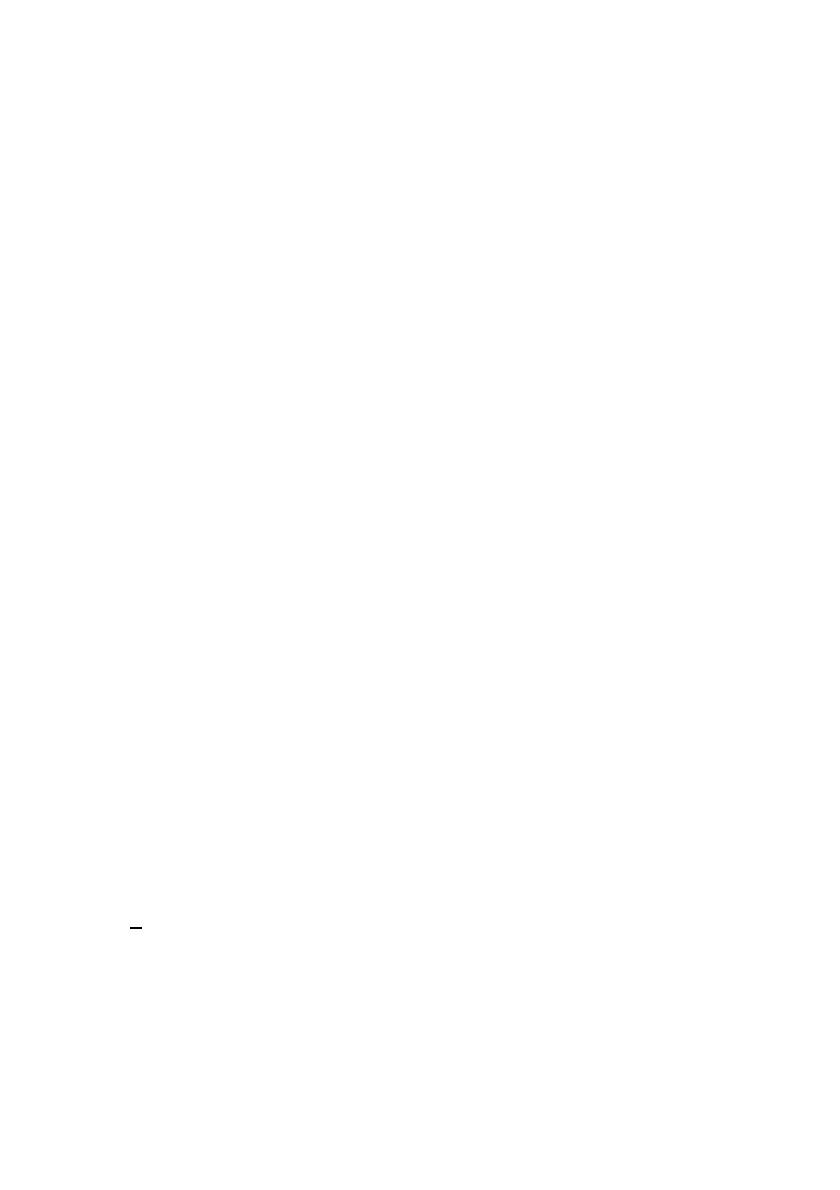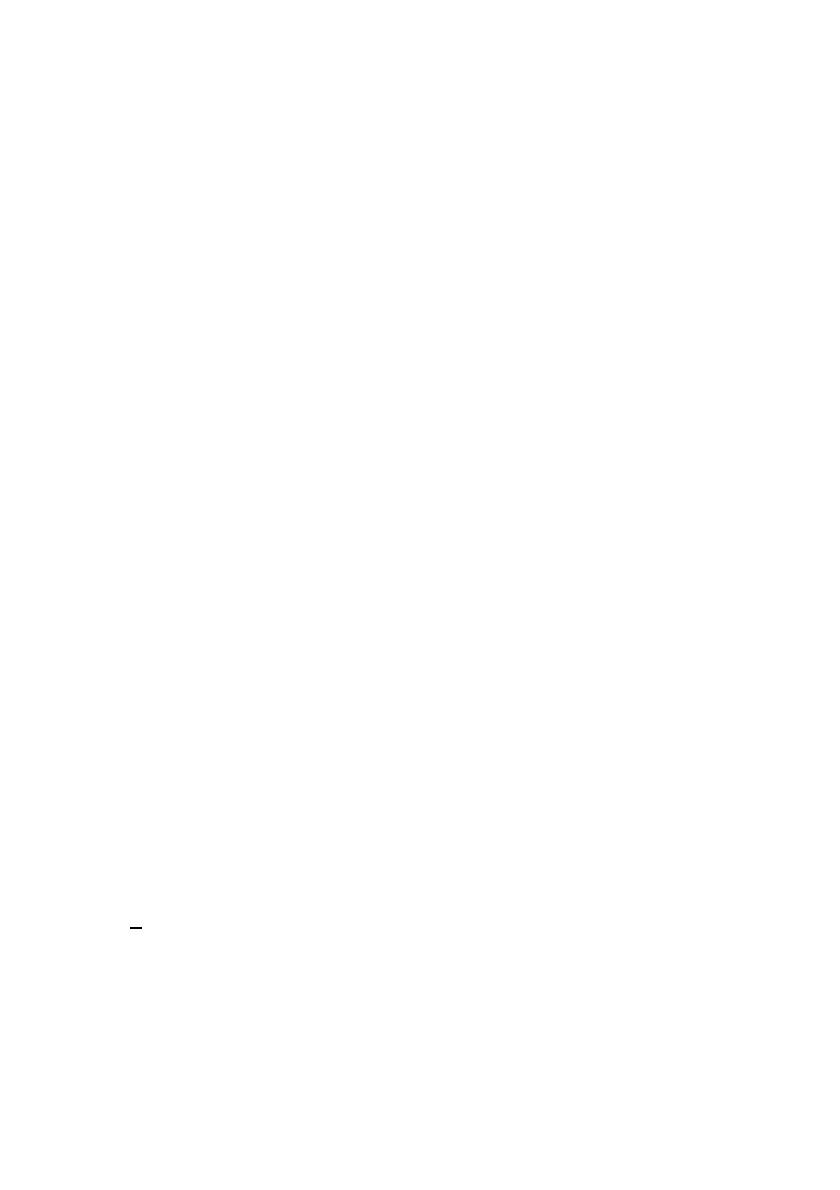
О вашем мониторе |9
• Видимая область экрана: 95,29 см (37,52 дюйма) по диагонали.
Разрешение: до 3840 x 1600 при передаче сигнала через разъем
DisplayPort и HDMI, поддержка отображения во весь экран или при
меньших значениях разрешения, поддержка высокой частоты
обновления 144 Гц.
• Монитор с поддержкой функции NVIDIA
®
G-SYNC
®
ULTIMATE, малое
время отклика 1 мс от серого к серому в режиме Предельный*.
• Гамма воспроизводимых цветов: 130,6% sRGB и DCI P3 95%.
• Возможности настройки угла наклона, поворота вокруг оси и
регулировки по высоте.
• Съемная стойка и крепежные отверстия 100 мм для крепления на
стене, соответствующие стандарту VESA™.
• Подключения цифровых сигналов через 1 разъем DisplayPort и 2
разъема HDMI.
• Оснащен 1 сверхвысокоскоростным (5 Гбит/с) разъемом (USB 3.2
Gen1) Type-B восходящей передачи, 1 сверхвысокоскоростным (5
Гбит/с) разъемом (USB 3.2 Gen1) Type-A нисходящей передачи с
поддержкой зарядки и 3 сверхвысокоскоростными (5 Гбит/с)
разъемами (USB 3.2 Gen1) Type-A нисходящей передачи.
• Поддержка технологии Plug and Play (если ее поддерживает ваш
компьютер).
• Настройка и установка оптимальных значений параметров экрана
при помощи экранного меню.
• AW3821DW предлагает несколько режимов, включая FPS (First-
Person Shooter - шутер от первого лица), MOBA/RTS (Real-Time
Strategy - стратегия в реальном времени), RPG (Role-Playing Game -
ролевая игра), SPORTS (Гонки) и три игровые режима,
настраиваемые пользователем согласно его предпочтениям. Кроме
того, улучшены важнейшие игровые функции, такие как Таймер,
Частота кадров и Выравнивание дисплея, которые помогают геймеру
повысить производительность и получить дополнительные
преимущества.
•<
0,3 Вт в режиме ожидания.
• VESA DisplayHDR™ 600.
• Экран с функцией устранения мерцания оптимален и удобен для
глаз.